
Sisällysluettelo:
- Kirjoittaja John Day [email protected].
- Public 2024-01-30 09:00.
- Viimeksi muokattu 2025-01-23 14:41.



Makers-sacin Exquisite Mood Lamp -projektin (Maker-sac's Exquisite Mood Lamp) ansiosta minulla oli idea lisätä tähän projektiin uusi ominaisuus, myös tämä on opettajani kotitehtävä. Tämä projekti on erittäin helppo tehdä kenelle tahansa. Toivottavasti pidät tästä projektista!
Vaihe 1: Uudistusten kerääminen



- Arduino Leonardo
- USB -kaapeli (tyyppi A - B)
- RGB -LED
- Potentiometri (3 kpl)
- Vastus (100 omega)
- LCD-näyttö
- Hyppyjohdot
- Leipälauta
- Akryylimaali (harmaa, musta, valkoinen ja punainen)
- Laatikko, joka mahtuu Arduino -lautaan ja leipälautaan
- Yleisveitsi
- Kuultopaperi
- Liima
- Paperilaudat
- Irrotettava kiinnityskitti
Tämä on kaikki laitteet, joita tarvitset tämän rakentamiseen. Olen liittänyt joitain kuvia viitteellesi.
Vaihe 2: Piirin suunnittelu
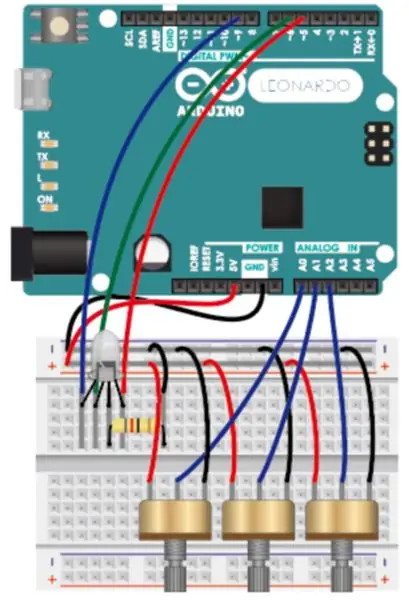
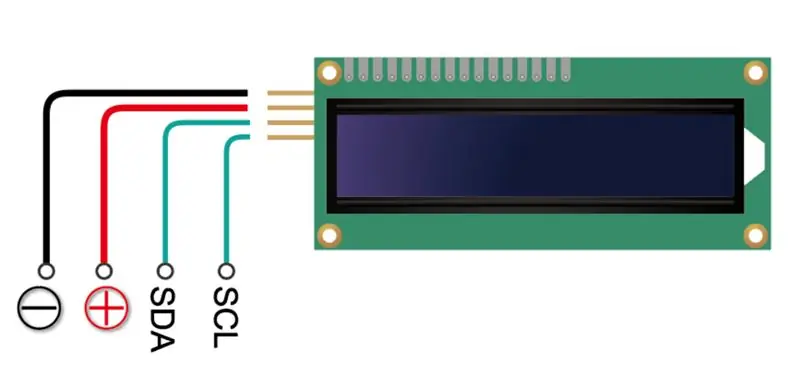

Tee piiriliitännät kuvan osoittamalla tavalla. Helppo nakki.
Vaihe 3: Lampun/näytön ohjelmointi
Lataa tämä tiedosto tai kopioi alla oleva ohjelma tai kopioi tämä linkki Arduino -sovellukseesi. Lataa Arduinoosi ja tämä projekti on puoliksi valmis! Ohjelmointi
int a, b, c;
#Sisällytä #Sisällytä
// Jotta nämä nestekidenäytöt toimisivat, sinun on vaihdettava tavallinen LCD -kirjasto… // https://github.com/marcoschwartz/LiquidCrystal_I2… // Suora lataus https://github.com/marcoschwartz/LiquidCrystal_I2… // projekti ei käänny ennen kuin tämä on tehty. LiquidCrystal_I2C lcd_I2C_27 (0x27, 16, 2); // aseta nestekidenäytön osoite 16 merkille ja 2 riville
mitätön asennus ()
{
pinMode (A0, INPUT);
pinMode (A1, INPUT);
pinMode (A2, INPUT);
pinMode (5, LÄHTÖ);
pinMode (6, LÄHTÖ);
pinMode (9, LÄHTÖ); lcd_I2C_27.init (); // alustetaan lcd lcd_I2C_27. taustavalo ();
}
tyhjä silmukka ()
{
a = analoginen luku (A0)/4.0156;
b = analoginen luku (A1)/4.0156;
c = analoginen luku (A2)/4.0156;
analogWrite (5, a);
analogWrite (6, b);
analogWrite (9, c); lcd_I2C_27.setCursor (0, 0); // aseta kohdistin, laskenta alkaa 0 lcd_I2C_27.print ("Hei"); // Tulosta viesti nestekidenäyttöön.
}
P. S voit vaihtaa sanan LCD -näyttö, valitsin "Hei", kuten yllä näet.
Ja sinun on ladattava "kirjasto", jotta tämä ohjelma toimisi, tässä on Arduino -kirjastojen asentaminen.
Suosittelen, että käytät irrotettavaa kiinnityskittiä potentiometrien kiinnittämiseen leipälevyyn.
Vaihe 4: Säiliön valmistaminen lamppua varten



- Leikkaa laatikon ulkoasu alla olevan kuvan mukaisesti: Leikkaa reikä USB -kaapelillesi, reikä nestekidenäytön johtimille, kolme reikää potentiometrille vasemmassa kulmassa tai missä tahansa potentiometri.
- Väritä laatikko akryyliväreillä, kuten minä tai voit valita oman värin!
- Leikkaa jäljityspaperi oikean uunin kokoon, joka on leikattava ensimmäisessä vaiheessa
- Leikkaa pahvi, joka sopii laatikkoomme. Sen tarkoituksena on pitää Arduino lähellä laatikon yläosaa, jotta valo voi kulkea jäljityspaperin läpi.
- TEHTY!
P. S. Muista sulkea laatikko ensin, sillä sinun on asetettava Arduino -levysi ja leipälaatikko laatikon sisälle, ja reikien leikkaaminen on helpompaa, kun laatikon pohja on vielä auki. Lisäksi, jos haluat Arduino Boardin ja leipälaudan olevan irrotettavia, muista ostaa esimerkiksi koukku- ja silmukkateippiä tai irrotettavaa kiinnityskittiä avataksesi ja sulkeaksesi laatikosi vapaasti!
Halusin sen näyttävän pieneltä liesiltä, sillä potentiometrit näyttävät uunin kahvalta. Toivottavasti pidät siitä myös!
Vaihe 5: Nauti

Olet onnistunut! Voit muuttaa kirkkautta ja väriä kääntämällä potentiometrejä. Nauttia!
Suositeltava:
Mielivalo (DIY): 3 vaihetta

Mood Lamp (DIY): Ohjelmoitava Lámpara que hará que tu cuarto tai sala pase de un ambiente normal ja un ambiente que llame la atención. Esta lámpara cuenta con dos modos, controlados tan solo con and botón! Un modo manual en el que podrás decidir que color se asienta más
Mielivalo Diego Castillo 20764: 4 vaihetta

Mielivalo Diego Castillo 20764: " Mielivalo " La lampara de sentimientos es capas de funcionar en 2 modos: Manual y Automático.En modo Manual los colores podrán ser regulados a través de 3 potenctionmetros y en modo Automático lo que determinara el color de tu lampara, será
Mielivalo 20387: 3 vaihetta

Mood Lamp 20387: Este proyecto consiste en la konstruktio de una lámpara que sea capaz de tener principmente dos modos de funcionamiento utilizando and modeulo de leds RGB. El modo automático tomará información del medio ambiente por medio de dos sensores analógico
Mielivalo - Gabriel Martinez 20385: 4 askelta

Mood Lamp - Gabriel Martinez 20385: Una mood lamp on yksi tyyppinen lampara que reacciona or funciona de diferentes maneras. Tämä on realoida una de estas con dos modos, modo automático ja modo manual. Paramoderni automaattinen käyttö ja anturin ultraääni que medirá la
Mielivalo: 7 vaihetta (kuvilla)

Mood Lamp: Tässä Instructable -ohjelmassa näytän kuinka luoda yksinkertainen väriä vaihtava tunnelmavalaisin, jossa on erilaisia tehosteita! Voit muuttaa väriä ja vaikutusta tarpeen mukaan Arduinolla. Tässä projektissa tässä on luettelo materiaaleista, joita käytin Vanha lamppu, jolla on ulkokehys
